rar文件怎么加密 winRAR文件加密教程
更新时间:2023-08-16 12:39:08作者:xiaoliu
rar文件怎么加密,在现今数字化时代,我们经常需要将个人或敏感文件进行加密,以保障其安全性,在众多加密软件中,winRAR无疑备受欢迎。winRAR作为一款功能强大的压缩软件,除了能够将文件压缩为rar格式,还提供了加密选项,使我们能够将文件以密码保护起来。如何使用winRAR对文件进行加密呢?接下来我们将详细介绍winRAR文件加密的教程,让您轻松掌握rar文件加密的技巧。无论是个人隐私文件还是重要商业资料,winRAR文件加密都能为您提供可靠的保密解决方案。
步骤如下:
1.选择需要加密的文件或者是文件夹(这里以文件夹为例)
2.右键点击要加密的文件夹,在弹出的快捷菜单中选择“添加到压缩文件”命令
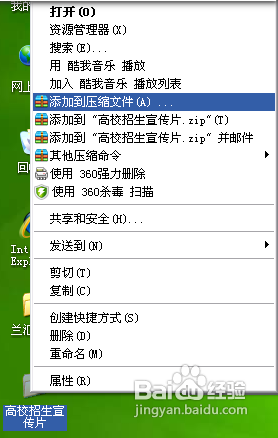
3.在弹出的压缩文件对话框中,选择”常规“选项卡点击”浏览“按钮。选择压缩加密后文件的存放位置
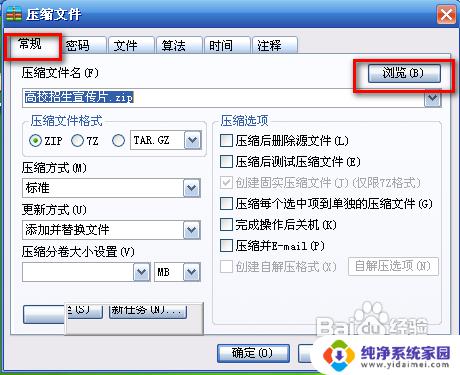
4.在”压缩文件“对话框中选择密码选项卡,然后再下面”输入密码“和再次输入密码以确认”框中输入一致密码。然后点击“确定”按钮
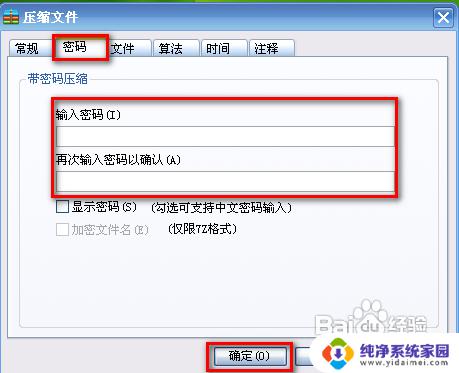
5.等待压缩加密进度条达到100%就好压缩完毕了

6.双击压缩加密后的文件,

7.双击选择其中的一个文件,在弹出的“输入密码”对话框中输入密码。点击确定按钮即可开始解压文件了
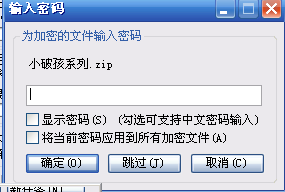
8.等待解压进度条解压完毕即可查看文件了
以上就是RAR文件加密的全部内容,如果您遇到相同的问题,可以参考本文中介绍的步骤进行修复,希望这些信息对您有所帮助。
rar文件怎么加密 winRAR文件加密教程相关教程
- excel怎么取消文档加密 excel文件加密解密教程
- winrar 加密码 如何给WinRAR压缩文件添加密码
- winrar压缩加密 如何使用WinRAR加密压缩个人文件
- 怎么取消加密文件 Word文档加密取消方法教程
- 电脑文件夹加密怎么设置密码 文件夹设置密码教程
- 如何加密u盘文件夹 U盘文件夹加密教程
- 怎样取消文件加密 word文档加密解除教程
- wps文件文档加密怎么取消 wps文件文档加密取消方法
- 怎么加密文件夹设置密码 如何给文件夹添加密码保护
- 加密的文件忘记密码了怎么办 忘记文档加密密码怎么办
- 笔记本开机按f1才能开机 电脑每次启动都要按F1怎么解决
- 电脑打印机怎么设置默认打印机 怎么在电脑上设置默认打印机
- windows取消pin登录 如何关闭Windows 10开机PIN码
- 刚刚删除的应用怎么恢复 安卓手机卸载应用后怎么恢复
- word用户名怎么改 Word用户名怎么改
- 电脑宽带错误651是怎么回事 宽带连接出现651错误怎么办